AutoCAD中怎么使用剪切命令批量删除?
设·集合小编 发布时间:2023-03-16 17:56:58 1409次最后更新:2024-03-08 11:23:03
在AutoCAD中剪切是最常用的命令,但是使用剪切批量删除是一个简单但是很多人不会的技巧。那么接下来就针对这个问题,给大家分享一下具体的使用方法,希望能帮助到大家,感兴趣的小伙伴可以关注了解下。
工具/软件
电脑型号:联想(lenovo)天逸510s; 系统版本:Windows7; 软件版本:CAD2014
方法/步骤
第1步
首先,使用键盘输入tr,出现如下界面。然后按“enter”或者空格键

第2步
之后光标变为一个小方块,屏幕提示选择“选择对象”,这个时候要开始选择对象,被选择的对象应该能将最终删除对象围起来。

第3步
例如,我们想删除两个水平线之间的纵向线段,应选择两个水平线。
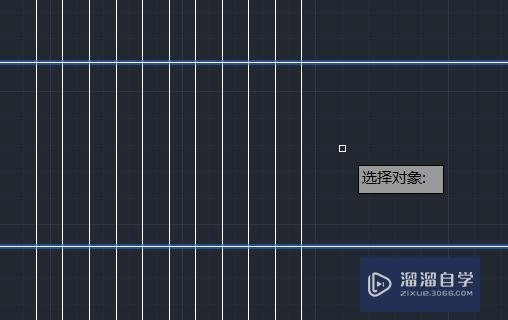
第4步
选择之后,按“enter”或者空格键,这个时候,如果将小方块移动到线上,可以被删除的线上面会出现红色×号。

第5步
这个时候,在希望删除区域从右下到左上角框选。会发现框选区域的线段全部被删除了。


温馨提示
以上就是关于“AutoCAD中怎么使用剪切命令批量删除?”全部内容了,小编已经全部分享给大家了,还不会的小伙伴们可要用心学习哦!虽然刚开始接触CAD软件的时候会遇到很多不懂以及棘手的问题,但只要沉下心来先把基础打好,后续的学习过程就会顺利很多了。想要熟练的掌握现在赶紧打开自己的电脑进行实操吧!最后,希望以上的操作步骤对大家有所帮助。
- 上一篇:CAD画图标注时如何输入深度符号?
- 下一篇:CAD历史记录怎么调出?
相关文章
广告位


评论列表